
Como pesquisar mensagens de texto no iPhone em 6 maneiras sem complicações?

"Como posso encontrar mensagens de texto por data? Existe uma maneira de pular para uma determinada data em Mensagens no iPhone ou no meu Mac? Não quero procurar uma determinada palavra ou frase. Quero ver quais conversas de texto tive em uma determinada data, e leva uma eternidade para voltar mais de um ano com alguém com quem mando mensagens com frequência. Estou a gerir o Mojave (porque ouvi dizer que Catalina foi um desastre)."
- JSA_MD de Discussões da Apple
Você pode pesquisar mensagens no seu iPhone? Como pesquisar mensagens de texto do iPhone se for possível? Este post fará o serviço de yeoman em relação à pesquisa de mensagens de texto em iOS dispositivos. Vamos explorar juntos.

Parte 1. Como pesquisar mensagens de texto do iPhone com Coolmuster iOS Assistant (recomendado)
Parte 2. Como pesquisar mensagens no iPhone via Spotlight Search
Parte 3. Como pesquisar através do iMessage / Message App
Parte 4. Como pesquisar textos no iPhone via Facebook Messenger
Parte 5. Como pesquisar mensagens no iPhone com o WhatsApp
Parte 6. Como encontrar mensagens de texto no iPhone com Siri
Dicas bônus para pesquisar mensagens
Se você preferir pesquisar mensagens de texto no iPhone com várias abordagens de pesquisa em vez de palavras ou frases, você deve escolher Coolmuster iOS Assistant. Não limitado a palavras-chave, este software também permite que você pesquise mensagens de texto no iPhone por data, número de telefone, pontuação e emoji.
Além disso, ele também serve como um excelente gerenciador de dados iOS para gerenciar outros dados iOS , transferir arquivos entre o iPhone e o PC e fazer backup e restaurar arquivos do iPhone em um computador.
Abaixo estão os destaques de Coolmuster iOS Assistant:
* Digitalize automaticamente todos os arquivos no seu iPhone / iPad / iPod e exibi-los na interface por categoria.
* Pesquise e visualize mensagens de texto antigas no iPhone por data, palavra, frase, número de telefone, pontuação e emoji.
* Exporte todos os arquivos do seu iPhone / iPad / iPod para um computador ou local de backup do iTunes e importe alguns arquivos do computador para o seu iDevice.
* Suporte mensagens de texto, iMessages, contatos, música, iBooks, calendários, vídeos, notas, fotos, aplicativos, favoritos, etc
* Amplamente compatível com todos os modelos de iPhone (iOS 16 suportados), como iPhone 14/13/12 Pro Max/12 Pro/12/12 mini/SE/11 Pro Max/11 Pro/11/XS Max/XS/XR/X/8/8 Plus/7 Plus/7/6S Plus/6S/6 Plus/6/5S/5C/5/4S/4, etc.
Como encontrar mensagens antigas no iPhone sem rolar?
1. Conecte seu iPhone ao computador.
Certifique-se de que a aplicação iTunes ou Música pode detetar o seu iPhone, ou o programa pode não reconhecer o seu dispositivo. Em seguida, instale o programa no seu computador, abra-o e conecte seu iPhone ao computador usando um cabo USB.
2. Confie no computador do seu iPhone.
Se solicitado, toque na opção Confiar no seu iPhone para confiar neste computador. Mais tarde, toque no botão Continuar no programa para seguir em frente. Uma vez detectado, ele mostrará as principais informações do iPhone na interface.

3. Comece a procurar mensagens de texto no iPhone.
Toque em Mensagens na janela esquerda, insira a palavra-chave, data, número de telefone ou outros detalhes na caixa Pesquisar localizada no canto superior direito e pressione a tecla Enter . Se necessário, você pode marcar as mensagens desejadas e pressionar o botão Exportar no menu superior para salvá-las em seu computador.

Você pode gostar de:
Como excluir permanentemente mensagens no iPhone? [Novo]
Como recuperar mensagens de texto excluídas no iPhone com ou sem backup?
O Spotlight Search é um recurso integrado no iPhone que facilita a localização de aplicativos, mensagens, documentos e outros arquivos pelos usuários. Para pesquisar palavras no iMessage no iPhone com a Pesquisa do Spotlight, você precisa ativar a Pesquisa do Spotlight para mensagens primeiro. Você pode abrir Configurações > tocar em Geral > escolher Pesquisa do Spotlight > ativar Mensagens .
Uma vez habilitado, você pode começar com as etapas a seguir.
1. Na tela inicial do iPhone, deslize da esquerda para a direita para ativar a Pesquisa em Destaque.
2. Clique na barra de pesquisa e insira as palavras-chave da mensagem que você deseja encontrar.
3. Quando os resultados da pesquisa forem exibidos, role para baixo para localizar a seção Mensagens e toque na mensagem desejada.

Essa situação pode acontecer. Quando você insere as palavras-chave corretas na barra de pesquisa do Spotlight, mas nada aparece, você provavelmente pode desativar a pesquisa do Spotlight para mensagens.
Para resolver esse problema, você pode iniciar o aplicativo Configurações > escolher Siri & Pesquisa > escolher o aplicativo Mensagens > alternar no botão Mostrar na pesquisa . Depois disso, você pode pesquisar todo o histórico do Messages/iMessages sem abrir o aplicativo Message/iMessage.
Você também pode pesquisar diretamente as mensagens de texto no aplicativo iMessage/Message.
Como você procura uma mensagem específica no iMessage?
1. No iPhone, abra o aplicativo Mensagem e deslize a tela para baixo com o dedo para puxar a caixa de pesquisa.
2. Digite as palavras-chave para pesquisa e escolha a mensagem exata dos resultados da pesquisa.

Se você quiser pesquisar a mensagem do Facebook Messenger, você pode fazer como nossas instruções.
1. Execute o aplicativo Facebook Messenger no seu iPhone e clique na caixa Pesquisar na parte superior.
2. Insira as palavras-chave na caixa de pesquisa e selecione uma categoria em Todos, Pessoas, Grupos e Descobrir.
3. Escolha o resultado mais relevante e clique nele para abrir a conversa. Se a mensagem não for a desejada, toque no botão Voltar no canto superior esquerdo e selecione outro resultado.
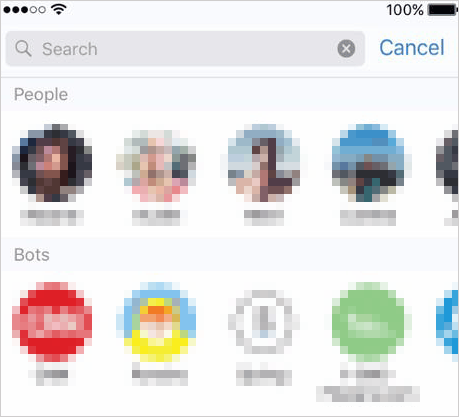
Para encontrar uma mensagem específica do WhatsApp no seu iPhone, repita os passos abaixo.
1. Abra o WhatsApp e certifique-se de ter feito login.
2. Descubra bate-papos na parte inferior e abra a barra de pesquisa puxando a tela para baixo.
3. Digite as palavras-chave na caixa Pesquisar para procurar o histórico de mensagens desejado.
Observe que ele irá direcioná-lo para o thread de mensagem que contém o termo de pesquisa, e os melhores ajustes serão destacados ao tocar em um resultado de pesquisa.
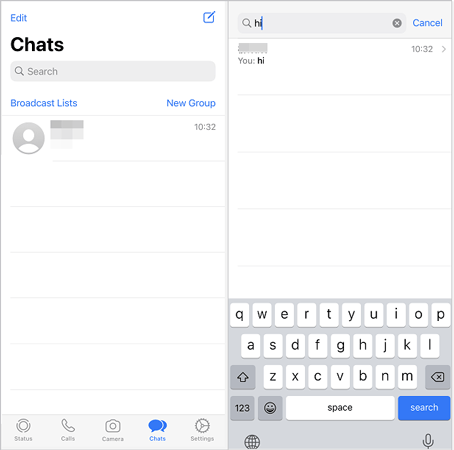
Finalmente, você pode pedir à Siri, a assistente de voz, para procurar as mensagens de texto para você. Esta forma é fácil de usar para aqueles que estão se divertindo dirigindo um carro.
Como faço para pesquisar o histórico do iMessage com a Siri?
1. Acorde a Siri no seu iPhone. Se o iPhone tiver um botão Home , pressione-o para baixo para ativar a Siri. Se não tiver, pressione o botão Lateral ou diga "Ei, Siri" para abri-lo.
2. Diga "Verificar novas mensagens com... (complete as palavras-chave da mensagem)", e a Siri começará a pesquisar.
3. Se houver algum resultado, a Siri começará a ler a mensagem, que começa com o nome e o número de telefone do remetente, e perguntará se você deve responder à mensagem. Você pode usar a palavra Ler novamente ou Responder para controlar a Siri.

Se as mensagens que você deseja pesquisar foram excluídas do seu iPhone, a coisa se torna um pouco complexa. Às vezes, as mensagens que desaparecem de um dispositivo ainda existirão em outros dispositivos. Assim, você pode verificar o aplicativo Mensagens em seus outros dispositivos Apple para ver se eles estão lá.
Caso contrário, você pode procurar o arquivo de backup do iCloud para ver se fez backup das mensagens no iCloud. Basta abrir o aplicativo Configurações > tocar em seu nome > clicar em iCloud > escolher Mensagens. Se a opção Mensagens estiver ativada, você poderá restaurar o arquivo de backup mais recente do iCloud e procurar as mensagens desejadas mais tarde.
Mas este método é arriscado, uma vez que você perderá os dados existentes no seu iPhone.
Nota: Você precisará tocar muitas vezes na tela superior e retornar ao início do thread de mensagens constantemente. No entanto, é preciso menos energia do que rolar as mensagens do início ao fim.
Você certamente vai pesquisar as mensagens de texto no iPhone com os seis métodos eficazes acima. Não é difícil descobrir que Coolmuster iOS Assistant é o caminho mais rápido entre todas as soluções. Além disso, você também pode fazer backup e gerenciar mensagens e outros dados do iPhone no programa, oferecendo conveniência e flexibilidade.
Se você tiver dificuldades ao usá-lo, por favor, conte-nos o seu problema nos comentários.
Artigos relacionados:
Melhores instruções sobre como visualizar e ler mensagens de texto do iPhone no computador
Contatos & Recuperação de SMS para cartão SIM no iPhone 14/13/12/11/Xs Max/Xs/XR/X/8, etc.
2 maneiras de recuperar mensagens de texto excluídas do cartão SIM em telefones Android
Como imprimir mensagens de texto do iPhone /Android para o tribunal?
[2023] Como recuperar mensagens excluídas no Messenger no iPhone com facilidade?





